
Espero que no sea mucho imaginar que todos conocemos la aplicación para los dispositivos de Apple (iPhone, iPod e iPad) iFile y DropBox. Por si acaso y para los mas despistados os haré una breve descripción:
- iFile es una aplicacion disponible en cydia para dispositivos con JailBreak con la cual podemos gestionar los archivos de dicho dispositivo, es un explorador de archivos.
- DropBox es un servicio gratuito ofrecido en internet con el cual dispondremos de espacio online para almacenar en el lo que deseemos.
Hay muchas aplicaciones en la Apple Store que nos ofrecen hacer copia de seguridad de nuestra agenda, fotografías, notas… Utilizando el servicio DropBox, lo malo es que no existe una aplicación que sirva para hacer copia de seguridad de todo, si no que tendríamos que tener unas aplicaciones para hacer copia de unas cosas y otras para otras. Es decir, que ademas de pagar varias aplicaciones luego tendríamos el lio de abrir una y otra para ir realizando el trabajo. Pues nada, podemos olvidarnos de todo eso usando directamente iFile.
En las ultimas versiones de iFile se añadió la conectividad con DropBox, es eso lo que primero debemos configurar antes de continuar.
Ejecutamos iFile y nos dirigimos a la configuración pulsando el icono correspondiente: ![]()
Localizamos la opción, Enlazar DropBox y la pulsamos:
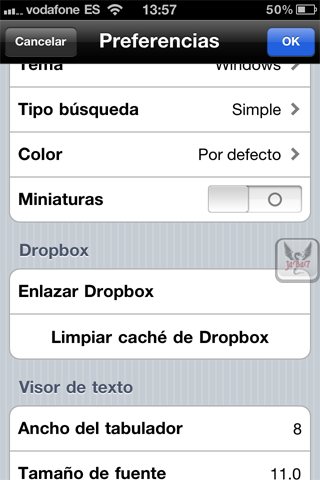
A continuación aparecerá la pantalla de conexión típica de DropBox donde introduciremos nuestro correo electrónico y contraseña, es de suponer que antes de haber llegado hasta aquí, todos disponemos de una cuenta en DropBox.
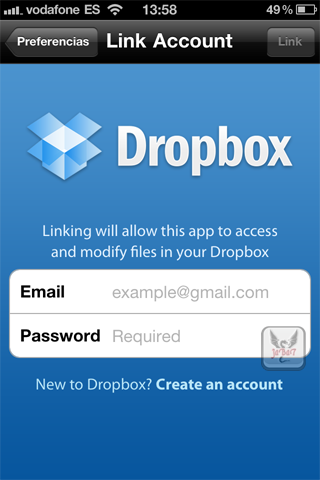
Si todo va bien realizará la conexión y volverá a la pantalla de opciones, ahora podremos leer Desenlazar DropBox, en lugar de enlazar. Siempre que queramos eliminar la conexión establecida habremos de pulsar esa opción.
Ahora iFile esta conectado a DropBox y podremos navegar por nuestro disco Virtual igual que lo hacemos dentro de los archivos y carpetas de nuestro dispositivo, basta abrir una ventana para tal fin.
Pulsamos el botón de ventanas que encontramos en la parte inferior derecha de iFile ![]() , veremos una ventana como la siguiente:
, veremos una ventana como la siguiente:
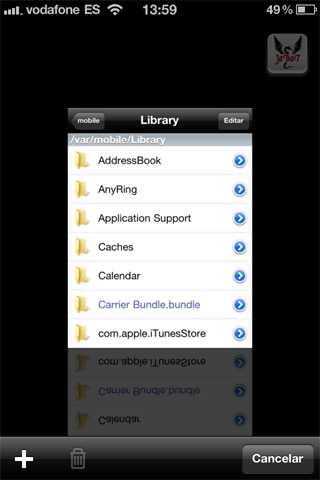
La ventana activa aparecerá atenuada y pulsando en + podremos añadir una nueva, esta nueva ventana puede ser de un Directorio Local, es decir, de las carpetas del dispositivo o una ventana de DropBox.
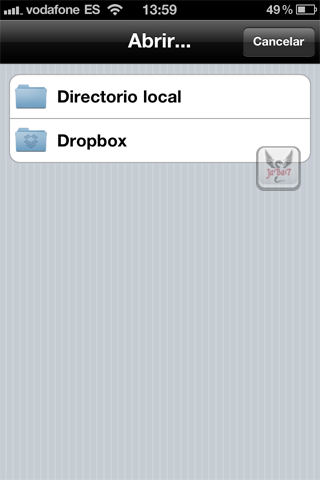
Ahora, cada vez que pulsemos el icono de ventanas, podremos tener acceso a las carpetas locales o a las de DropBox, usaremos ese procedimiento para alternar entre una y otra para copiar los archivos o carpetas de un sitio para pegarlos en el otro.
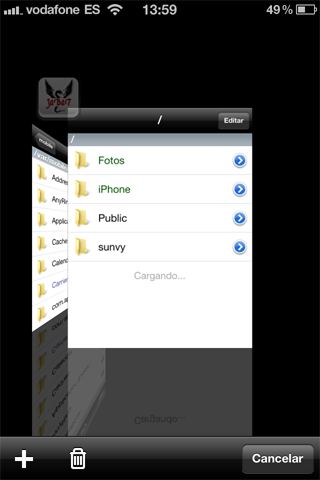
Desde el propio iFile podemos crear las carpetas que deseemos en DropBox, por lo que no es necesario usar ninguna otra aplicación o el PC para ello. Ya solo nos queda posicionarnos en la ventana del Directorio Local y seleccionar los archivos o carpetas que deseemos copiar. Recordad que los archivos y carpetas importantes se describieron en ESTE MANUAL.
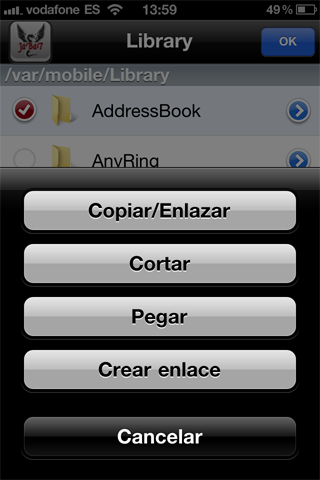
Una vez seleccionados los archivos o carpetas y pulsada la opción Copiar/Enlazar, volvemos de nuevo a la ventana de DropBox y pegamos el contenido, ya tendremos lista nuestra copia de seguridad.


